Office 365: Disabilitare i Messaggi Secondari (Exchange Online Clutter)

Una delle ultime funzionalità introdotte in Exchange Online (Office365) si chiama Clutter o messaggi secondari (per gli italiani). Questa funzionalità sposta automaticamente i messaggi che il sistema considera di bassa priorità su una sotto cartella della Posta In Arrivo. Ogni utente di Office365 può disattivare Clutter agendo sulle opzioni presenti su OWA (https://outlook.office365.com):
- Cliccare in alto a destra sulla rotellina impostazioni
- Cliccare sulla voce di menu “opzioni”
- Cliccare sul menu a sinistra Posta–>Elaborazione automatica–>Messaggi secondari
- Deselezionare l’opzione “Separa i messaggi identificati come secondari”
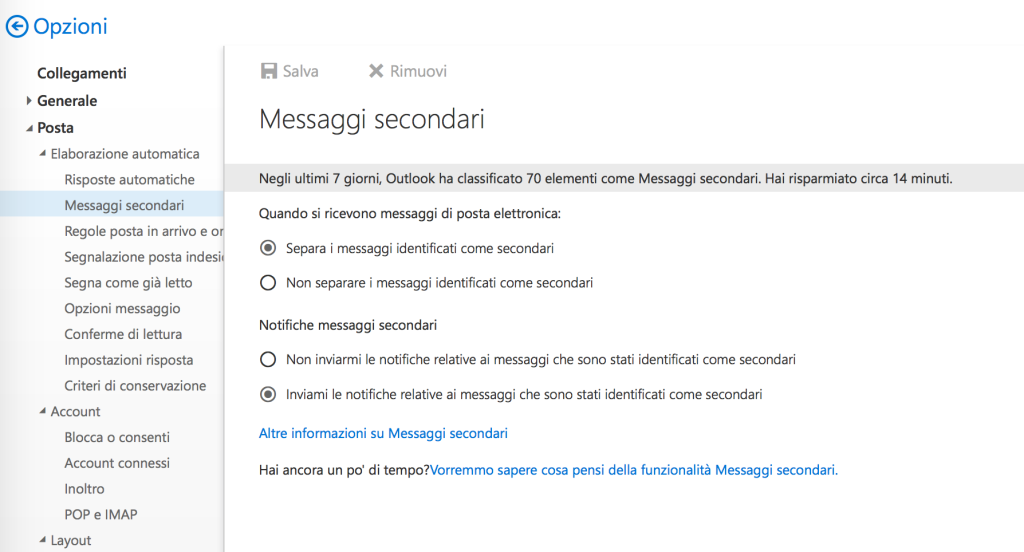
E’ possibile, lato amministratore, disabilitare l’opzione per un singolo utente PowerShell:
Set-Clutter -Identity user@domain.com -Enable $false
o eventualmente per tutti gli utenti:
Get-Mailbox | Set-Clutter -Enable $false









